Jak naprawić błędy brakujących bibliotek DLL w systemie Windows 7?
Opublikowany: 2018-03-06Szybko napraw ten problem
Skorzystaj z bezpiecznego, bezpłatnego narzędzia opracowanego przez zespół ekspertów Auslogics.
- Łatwy w użyciu. Wystarczy pobrać i uruchomić, nie wymaga instalacji.
- Bezpieczna. Nasze oprogramowanie jest dostępne w CNET i jesteśmy Srebrnym Partnerem Microsoft.
- Bezpłatny. Mamy na myśli to, całkowicie darmowe narzędzie.
Zobacz więcej informacji o Auslogics. Zapoznaj się z umową EULA i Polityką prywatności.
„Przeważnie strata uczy nas wartości rzeczy”
Artur Schopenhauer
Spójrzmy prawdzie w oczy, w każdym systemie szczegóły mają ogromne znaczenie. W rzeczywistości maleńki trybik może zjechać z torów i prowadzić do najbardziej niefortunnych konsekwencji. Przykładem są błędy DLL w systemie Windows 7: są to dokuczliwe problemy, które pojawiają się znikąd i uniemożliwiają prawidłowe działanie aplikacji. Jaki niuans. Rzeczywiście, lepiej sobie z nimi poradzić bez zwłoki. Po prostu czytaj dalej, aby dowiedzieć się, jak.
Co to są pliki DLL?
Biblioteki łączy dynamicznych (lub DLL) to w rzeczywistości zewnętrzne części Twoich aplikacji, które przechowują ważne fragmenty kodu. Pliki DLL są ładowane do pamięci i wykorzystywane, gdy ich zawartość jest potrzebna Twoim programom.
Dlaczego pojawiają się błędy DLL?
Gdy brakuje pliku DLL lub jest on uszkodzony, zawarty w nim kod staje się niedostępny dla systemu operacyjnego lub aplikacji. To wtedy otrzymujesz notoryczny komunikat „Brak pliku DLL”.
Jak naprawić błędy DLL w systemie Windows 7?
Błędy DLL, choć mogą się wydawać uporczywe, są na szczęście całkiem możliwe do rozwiązania.
Oto nasze 10 najlepszych wskazówek, jak naprawić brakujące pliki DLL w systemie Windows 7:
- Uruchom ponownie komputer
- Zaktualizuj system Windows 7
- Sprawdź swój kosz
- Odzyskaj swoje pliki DLL za pomocą specjalnego oprogramowania
- Zainstaluj ponownie aplikację, która ma problemy z biblioteką DLL
- Wykonaj przywracanie systemu
- Uruchom skanowanie SFC
- Zaktualizuj sterowniki
- Przeskanuj swój komputer w poszukiwaniu złośliwego oprogramowania
- Wykonaj czystą instalację systemu
Przyjrzyjmy się bliżej każdemu z rozwiązań:
1. Uruchom ponownie komputer
Jest to pierwsza rzecz, którą powinieneś zrobić podczas rozwiązywania problemu „brakującego pliku DLL”. Problem polega na tym, że niektóre błędy DLL mogą spowodować, że komputer przestanie odpowiadać. W takiej sytuacji będziesz musiał wymusić ponowne uruchomienie komputera.
2. Zaktualizuj system Windows 7
Jeśli problemy z biblioteką DLL nadal występują na komputerze, spróbuj zaktualizować system operacyjny — może to rozwiązać problem.
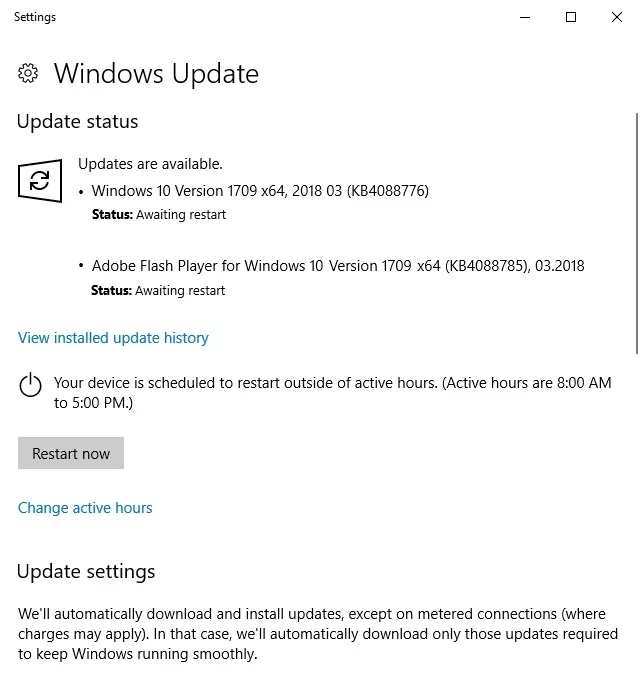
Oto jak możesz to zrobić:
- Menu Start -> Panel sterowania -> System i zabezpieczenia
- Windows Update -> Sprawdź aktualizacje
- Zobaczysz okno Wybierz aktualizacje do zainstalowania -> Kliknij aktualizacje, które chcesz zainstalować na swoim komputerze -> OK -> Zainstaluj aktualizacje
Uruchom ponownie komputer i sprawdź, czy problemy zostały rozwiązane.
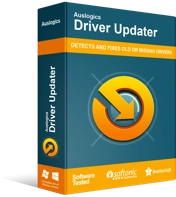
Rozwiązywanie problemów z komputerem za pomocą narzędzia do aktualizacji sterowników
Niestabilna wydajność komputera jest często powodowana przez przestarzałe lub uszkodzone sterowniki. Auslogics Driver Updater diagnozuje problemy ze sterownikami i umożliwia aktualizację starych sterowników jednocześnie lub pojedynczo, aby komputer działał płynniej
3. Sprawdź swój kosz
Chodzi o to, że mogłeś przypadkowo usunąć niektóre pliki DLL. Przejdź więc do Kosza i dokładnie zapoznaj się z jego zawartością.
4. Odzyskaj pliki DLL za pomocą specjalnego oprogramowania
Nie możesz znaleźć swoich plików DLL w Koszu? Nie ma powodu do rozpaczy: możesz je łatwo odzyskać, korzystając ze specjalnego oprogramowania, takiego jak Auslogics File Recovery.
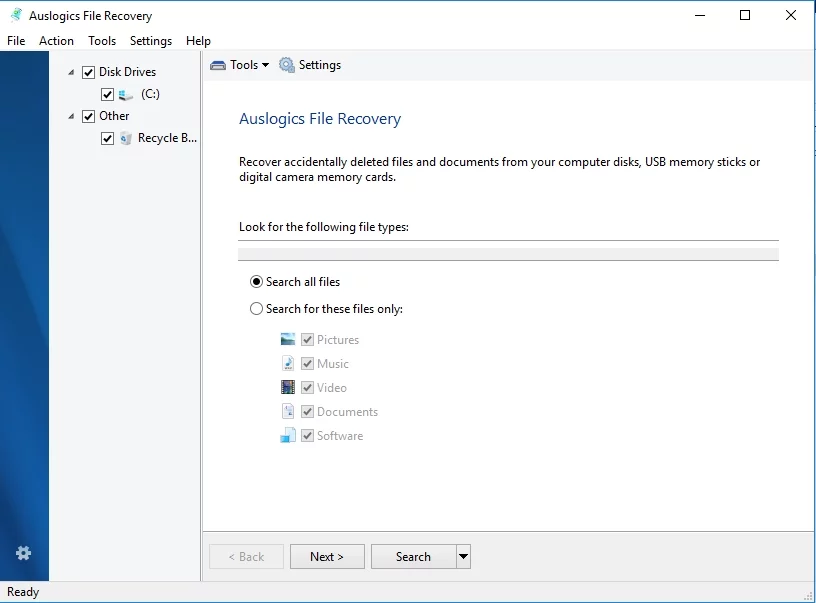
5. Zainstaluj ponownie aplikację, która ma problemy z biblioteką DLL
Jeśli uruchomienie określonej aplikacji powoduje problemy z biblioteką DLL, rozważ jej ponowne zainstalowanie, aby położyć kres tym przeciwnościom.
Wystarczy postępować zgodnie z poniższymi instrukcjami:
- Start -> Panel sterowania -> Programy -> Odinstaluj program
- Wybierz program, który chcesz odinstalować z listy -> Kliknij na niego -> Odinstaluj -> Kliknij Tak, jeśli zostaniesz o to poproszony o potwierdzenie działania -> Otrzymasz komunikat o stanie -> Kliknij OK
Zainstaluj ponownie program i sprawdź, czy problem z biblioteką DLL zniknął.

6. Wykonaj przywracanie systemu
Może to zabrzmieć niewiarygodnie, ale naprawienie brakujących plików DLL w Win 7 zajmie trochę czasu. Na szczęście funkcja przywracania systemu zapewni pełne wsparcie i skonfiguruje system operacyjny do wcześniejszego stanu:
- Start -> Wpisz Przywracanie systemu w polu wyszukiwania -> Przywracanie systemu
- Przywróć pliki systemowe i ustawienia -> Kliknij Dalej, aby kontynuować -> Wybierz żądany punkt przywracania z listy
- Kliknij opcję Skanuj w poszukiwaniu programów, których dotyczy problem, aby zobaczyć, jakie zmiany zajdą w twoich programach i sterownikach
- Następnie potwierdź punkt przywracania -> Twój komputer uruchomi się ponownie
- Proces przywracania rozpocznie się automatycznie -> Może trochę potrwać -> Po jego zakończeniu sprawdź, czy rozwiązał problem
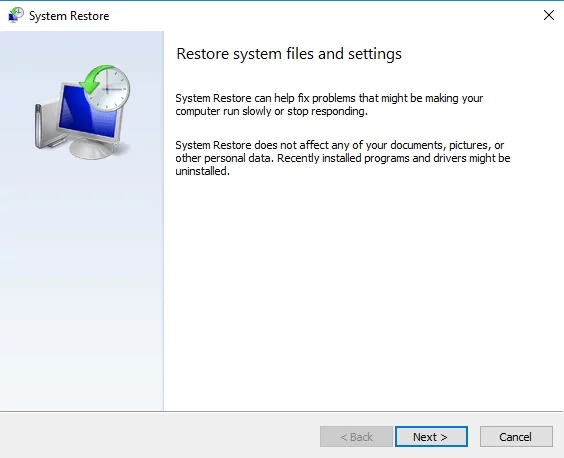
7. Uruchom skanowanie SFC
Twoja irytacja DLL może wynikać z uszkodzonych lub brakujących plików systemowych. Powinieneś je sprawdzić bez dalszej zwłoki, aby przywrócić system. W tym celu zalecamy skorzystanie z Kontrolera plików systemowych.
Oto jak to zrobić:
- Otwórz wiersz polecenia z podwyższonym poziomem uprawnień (uruchom go jako administrator) -> Wpisz „sfc / scannow” (bez cudzysłowów) -> Naciśnij Enter
- SFC przeskanuje pliki systemowe pod kątem wadliwego działania i naprawi je, jeśli to konieczne-> Może to chwilę potrwać
Jeśli problemy z biblioteką DLL nadal występują, przejdź do następującej poprawki.
8. Zaktualizuj sterowniki
Nieaktualne lub wadliwe sterowniki mogły rzucić klucz w pracy i spowodować zniknięcie plików DLL, co oznacza, że \u200b\u200bnależy jak najszybciej naprawić problemy ze sterownikami.
W Win 7 masz na to 3 możliwości:
Skorzystaj z Menedżera urządzeń
Menedżer urządzeń to wbudowane narzędzie, które może automatycznie aktualizować sterowniki.
Aby wykonał swoje zadanie, wykonaj poniższe czynności:
- Start -> kliknij prawym przyciskiem myszy na Komputer -> Wybierz Zarządzaj
- Menedżer urządzeń -> Wybierz urządzenie, którego sterownik chcesz zaktualizować -> Kliknij prawym przyciskiem myszy -> Wybierz opcję Aktualizuj oprogramowanie sterownika
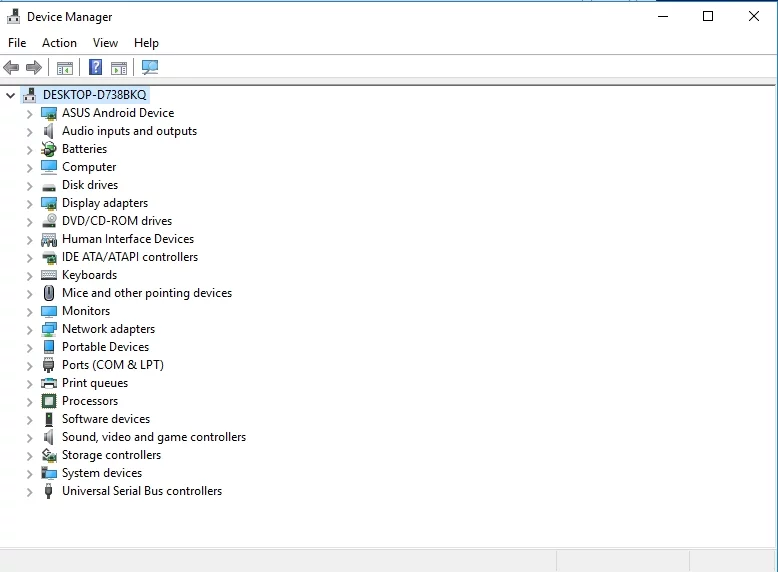
Zaktualizuj sterowniki ręcznie
Menedżer urządzeń nie jest ani wszechmocny, ani bezbłędny: może nie znaleźć najlepszych wersji sterowników dla twojego sprzętu. W takim przypadku możesz wziąć sprawy w swoje ręce: poszukaj w sieci najnowszych sterowników zalecanych przez producenta i zainstaluj je na swoim komputerze.
Użyj specjalnego oprogramowania
Wystarczy powiedzieć, że aktualizacja sterowników wymaga dużo czasu i pracy ręcznej. Aby zaoszczędzić sobie wiele wysiłku, użyj specjalnego narzędzia, takiego jak narzędzie Auslogics Driver Updater jednym kliknięciem, aby uzyskać wszystkie sterowniki w doskonałej formie.
9. Przeskanuj swój komputer w poszukiwaniu złośliwego oprogramowania
Złośliwe oprogramowanie nigdy nie śpi: mogło przeniknąć do systemu Win 7 i zepsuć go — w rezultacie zniknęły pliki DLL. W związku z tym nadszedł czas, abyś przeprowadził pełne skanowanie w celu wykrycia i odrzucenia niepożądanych gości.
Oto, co możesz zrobić:
Użyj Windows Defender
To wbudowane narzędzie systemu Windows jest przeznaczone do ochrony komputera przed złośliwym oprogramowaniem. Dlaczego więc nie użyć go od razu? Wszystkie ręce na pokładzie:
- Start -> Wpisz w polu „Defender”
- Wybierz Windows Defender -> Skanuj -> Pełne skanowanie
Użyj swojego głównego rozwiązania bezpieczeństwa
Jeśli masz na swoim komputerze sprawdzone rozwiązanie antywirusowe innej firmy, powinieneś używać go do skanowania każdego zakamarka systemu — pamiętaj, że złośliwe oprogramowanie jest obecnie szczególnie ukryte.
Użyj specjalnego narzędzia anty-malware
Nie ma odpoczynku dla niegodziwych: prawdopodobnie oprogramowanie antywirusowe innej firmy nie wystarczy. W rzeczywistości potrzebujesz sojusznika, który jest na bieżąco z najnowszymi trendami i rozwojem w świecie złośliwego oprogramowania. Auslogics Anti-Malware idealnie pasuje do tego opisu: to narzędzie może wytropić złośliwe podmioty, których Twoje główne rozwiązanie bezpieczeństwa może nie być świadome.
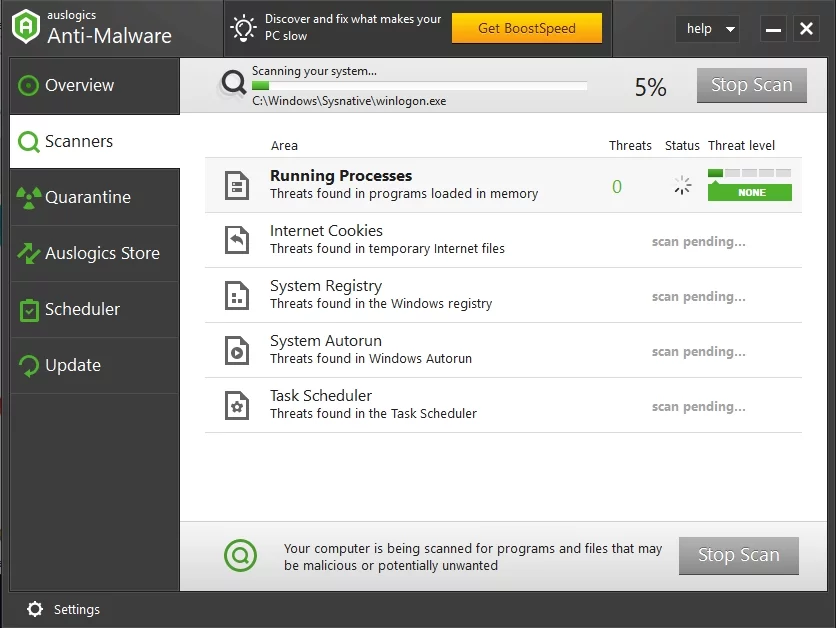
10. Wykonaj czystą instalację systemu
Jeśli żadna z powyższych poprawek nie okazała się skuteczna, nie musisz nic robić, tylko przeprowadzić czystą instalację systemu Windows 7. Niestety, ta procedura usunie wszystkie pliki z dysku twardego, więc upewnij się, że wykonałeś ich kopię zapasową. W tym celu możesz skorzystać z intuicyjnej Auslogics BitReplica, która przechowa wszystkie Twoje pliki w chmurze, dzięki czemu będziesz mieć do nich łatwy dostęp ze wszystkich swoich urządzeń.
Aby uruchomić system Win 7 od nowa, uruchom komputer z nośnika instalacyjnego, poczekaj na załadowanie plików instalacyjnych i postępuj zgodnie z instrukcjami wyświetlanymi na ekranie, aby zainstalować system operacyjny od zera.
Mamy nadzieję, że Twoje pliki DLL są teraz na swoim miejscu.
Masz jakieś pomysły lub pytania dotyczące tego problemu?
Czekamy na Wasze komentarze!
